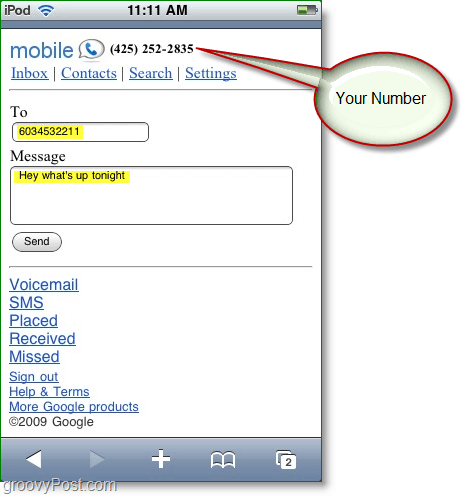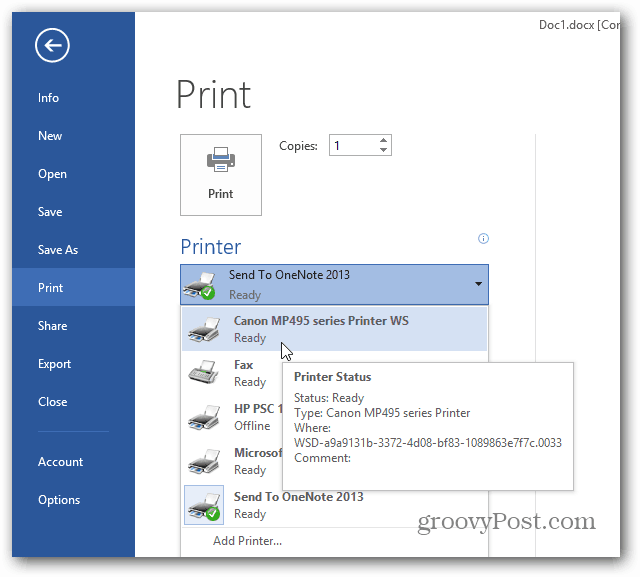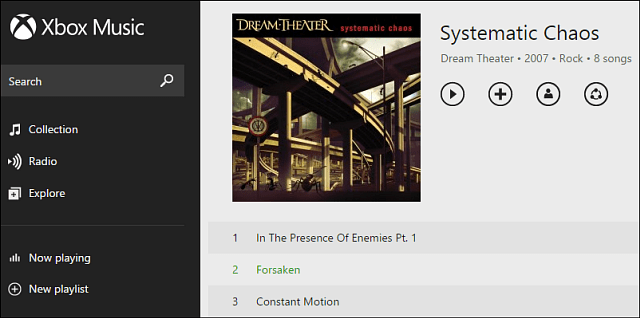כיצד להכניס נקודות תבליט בגיליון אלקטרוני של Excel
מיקרוסופט אופיס מיקרוסופט מיקרוסופט מצטיינת גיבור Excel / / April 12, 2021
עודכן לאחרונה ב

Microsoft Excel ארוז בתכונות שימושיות. אחת מאלה היא אולי הפתעה. באפשרותך להוסיף נקודות תבליט בגיליון אלקטרוני של Excel על ידי ביצוע כמה צעדים פשוטים. כך ניתן לעשות זאת.
הוספת נקודות
כדי להוסיף נקודות תבליט ב- Microsoft Excel, עליך להוסיף סמל.
- לִפְתוֹחַ Microsoft Excel במחשב Windows 10 שלך.
- לחץ על א תא ריק בגיליון אלקטרוני חדש או קיים.
- בחר לְהַכנִיס בשורת התפריטים.
- בחר סֵמֶל.
- סוּג 2022 בתיבה קוד תווים בתחתית תיבת הדו-שיח.
- בחר לְהַכנִיס, לאחר מכן סגור.
כדי לחזור על התהליך בשורה חדשה מתחת, הקלד ALT + ENTER וחזור על התהליך. כדי לראות סגנונות נקודת תבליט אחרים, שקול להקליד את המספרים הבאים בתיבה קוד תו: 25CF, 25E6, 25CB או 25CC. אם אתה משתמש בגופן המספק סמלים שונים, ייתכן שהשלבים שלמעלה לא יפעלו. במקרה זה, נסה לבחור גופן כמו Wingdings בתיבת הדו-שיח Symbol. במקרה זה, הזן את קוד התו 159.
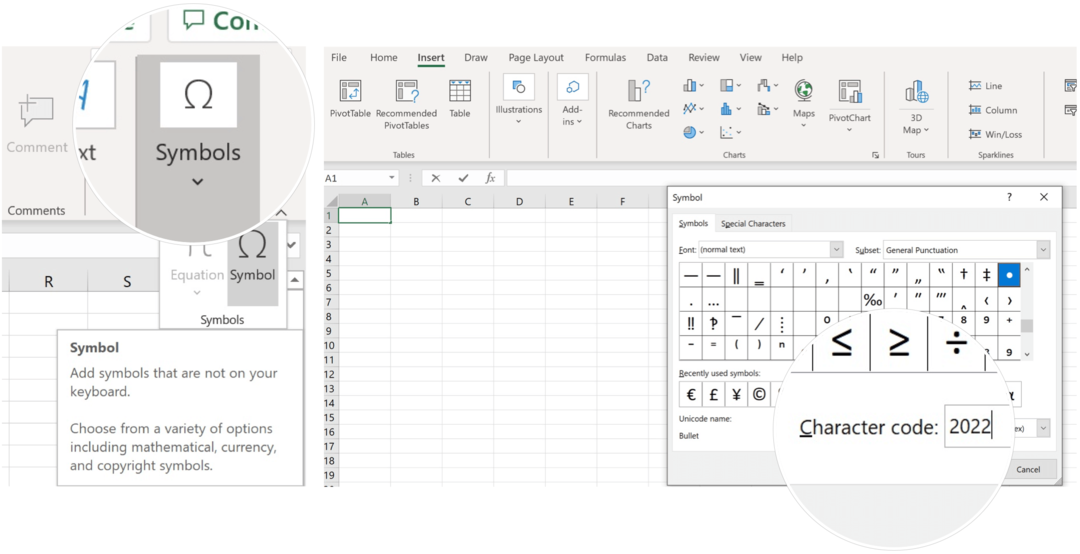
ישנן דרכים אחרות להוסיף סמלים לגיליון אלקטרוני של Microsoft Excel, כולל:
- אם המקלדת שלך כוללת לוח מקשים מספרי, השתמש בה ALT + 7 להוסיף כדור בתא ריק. לְנַסוֹת ALT + 9 למראה אחר.
- העתק והדבק תבליט מתוכנית אחרת, כגון מייקרוסופט וורד.
- אם אתה משתמש בטקסט בצורה או בתיבת טקסט, תוכל להחיל תבליטים ומספור על ידי לחיצה ימנית על הטקסט ובחירה באפשרות תבליטים.
- אם ברצונך להוסיף יותר מכדור אחד בתא ריק, לחץ על הלחצן הוסף מספר פעמים בתיבת הדו-שיח סמלים.
בדוגמה אחרת, אתה יכול להוסיף כדור בתאים באמצעות נוסחה. לדוגמה, לחץ על תא ריק ואז הוסף "= CHAR (149) & [cell]". בכך אתה מוסיף תבנית לנתונים הקיימים.
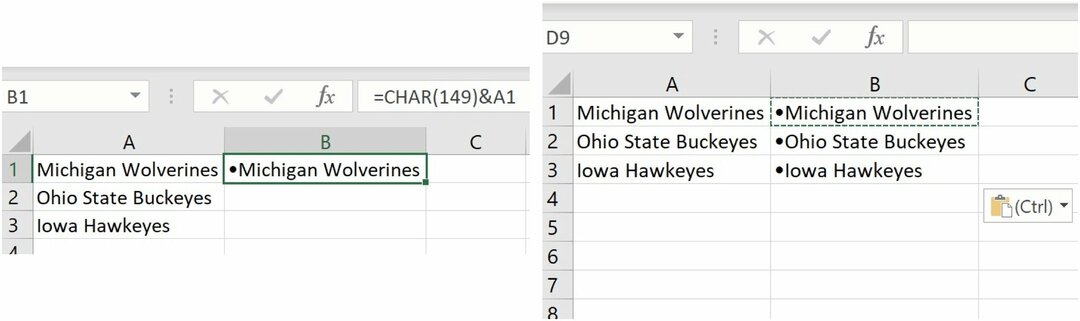
הכנס נקודות על Excel עבור Mac
הוספת תבליט לתא ריק ב- Microsoft Excel ב- Mac מחייבת מעקב אחר תהליך מעט אחר. עם זאת, זה הרבה יותר קל מהשלבים בגירסת Windows.
- לִפְתוֹחַ Microsoft Excel במכשיר ה- MacOS שלך.
- לחץ על א תא ריק בגיליון אלקטרוני חדש או קיים.
- בחר לְהַכנִיס בשורת התפריטים.
- בחר סֵמֶל.
- בחר כדורים / כוכבים במציג הדמויות.
- לחץ פעמיים על ה- כַּדוּר תרצה להשתמש.
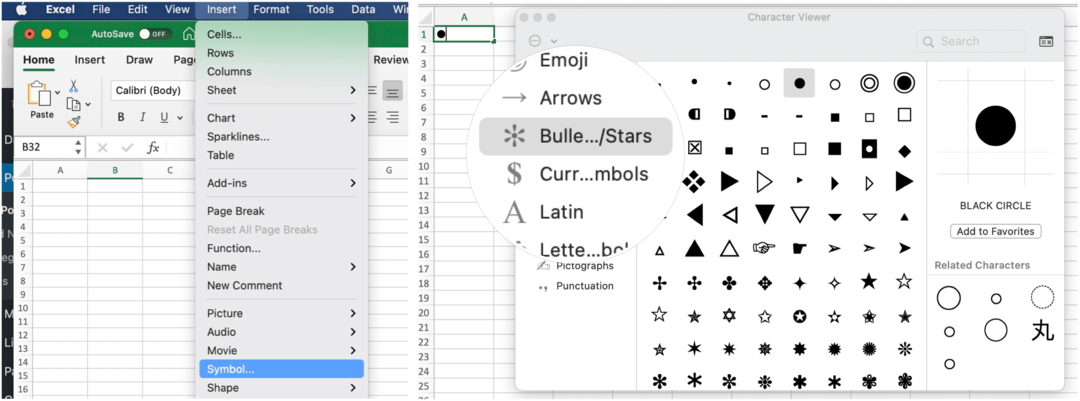
ב- Mac, אתה יכול גם להשתמש בפקודות העתקה והדבקה מסורתיות כדי להביא תבליטים מאפליקציה אחרת.
יש הרבה דברים מעניינים שאתה יכול לעשות ב- Microsoft Excel. בין אלה, אתה יכול גלישת טקסט באקסל וגם לנעול תאים, שורות ועמודות מסוימות. לקבלת משהו אחר לגמרי, שקול להשתמש תרשימי מיני Sparklines של Excel.
לשימוש ביתי, חבילת מיקרוסופט 365 זמין כרגע בשלושה סוגים, כולל תוכנית משפחתית, אישית ותכנית בית וסטודנטים. המחיר הראשון הוא 100 דולר לשנה (או 10 דולר לחודש) וכולל את Word, Excel, PowerPoint, OneNote ו- Outlook עבור Mac, והוא שימושי לעד שישה משתמשים. הגרסה האישית מיועדת לאדם אחד והיא 70 דולר לשנה או 6.99 דולר לחודש. תוכנית הסטודנטים היא רכישה חד פעמית של 150 דולר וכוללת וורד, אקסל ופאוורפוינט.
משתמשים עסקיים יכולים לבחור בין תוכניות בסיסיות, רגילות ופרמיום, החל מ- $ 5 למשתמש וחודש.
כיצד לנקות את הקובץ השמור של Google Chrome, קובצי Cookie והיסטוריית גלישה
Chrome מבצע עבודה מצוינת באחסון היסטוריית הגלישה, המטמון והעוגיות כדי לייעל את ביצועי הדפדפן שלך באופן מקוון. איך שלה ...
התאמת מחירים בחנות: כיצד להשיג מחירים מקוונים בזמן קניות בחנות
קנייה בחנות לא אומרת שאתה צריך לשלם מחירים גבוהים יותר. הודות לערבות התאמת מחירים, תוכלו לקבל הנחות מקוונות בזמן הקניות ב ...
כיצד לתת מתנה לדיסני פלוס בכרטיס מתנה דיגיטלי
אם נהניתם מדיסני פלוס ורוצים לשתף אותו עם אחרים, כך תוכלו לרכוש מנוי של דיסני + מתנה עבור ...
המדריך שלך לשיתוף מסמכים ב- Google Docs, Sheets ו- Slides
אתה יכול לשתף פעולה בקלות עם היישומים מבוססי האינטרנט של גוגל. הנה המדריך שלך לשיתוף ב- Google Docs, Sheets ו- Slides עם ההרשאות ...